
Kita durung ujar sadurunge babagan mbesuk utawa mengko kabeh pangguna komputer lan laptop pasuryan kudu nginstal sistem operasi. Ing tahap dhisikan prosedur iki, bisa uga ana masalah nalika OS ora gelem ndeleng drive. Umume kemungkinan kasunyatan digawe tanpa dhukungan UEFI. Mula, ing artikel dina iki kita bakal ngandhani carane nggawe USB flash bootable kanthi UEFI kanggo Windows 10.
Gawe USB flash USB bootable karo Windows 10 kanggo UEFI
UEFI minangka antarmuka kontrol sing ngidini sistem operasi lan firmware kanggo interaksi kanthi bener. Dheweke teka kanggo ngganti bios sing dikenal kabeh. Masalah kasebut yaiku kanggo nginstal OS ing komputer kanthi UEFI, sampeyan kudu nggawe drive kanthi dhukungan sing cocog. Yen ora, angel bisa kedadeyan sajrone proses instalasi. Ana rong cara dhasar sing bakal entuk asil. Kita bakal nyritakake dheweke luwih.Cara 1: Alat Penciptaan Media
Kita langsung pengin narik perhatian marang kasunyatan manawa metode iki mung cocog nalika drive Flash boot digawe ing komputer utawa laptop karo UEFI. Yen ora, drive bakal digawe nganggo "Sharpening" ing ngisor BIOS. Kanggo ngetrapake The Concoed Sampeyan butuh saran alat kanggo media. Sampeyan bisa download kanthi referensi ing ngisor iki.
Proses dhewe bakal katon kaya iki:
- Siapake lampu kilat ing Windows 10 Sistem Operasi sing bakal didownload. Memori drive kudu paling ora 8 GB. Kajaba iku, iku kudu diformat.
Waca liyane: Utilitas kanggo Format Flash drive lan disk
- Nglakokake alat media media. Sampeyan kudu ngenteni nganti nyiapake aplikasi lan OS bakal rampung. Minangka aturan, butuh sawetara detik nganti sawetara menit.
- Sawise sawetara wektu, sampeyan bakal bisa ndeleng teks Persetujuan lisensi ing layar. Priksa dheweke ing Will. Ing kasus apa wae, kabeh kahanan kasebut kudu ditindakake. Kanggo nindakake iki, klik tombol Jeneng sing padha.
- Sabanjure, jendhela persiapan bakal katon. Kita kudu ngenteni maneh.
- Ing tahap sabanjure, program kasebut bakal milih pilihan: Anyari komputer utawa gawe drive instalasi kanthi sistem operasi. Pilih pilihan kapindho banjur klik tombol "Next".
- Saiki sampeyan kudu nemtokake manawa Windows 10, rilis lan arsitektur. Biyen, aja lali mbusak kothak ing jejere senar "nggunakake pilihan sing disaranake kanggo komputer iki". Banjur klik tombol Sabanjure.
- Langkah penultimate bakal dadi pilihan operator kanggo OS ing mangsa ngarep. Ing kasus iki, sampeyan kudu milih item piranti lampu kilat lan klik tombol "Sabanjure".
- Tetep mung kanggo milih saka dhaptar sing drive Flash, sing bakal dipasang ing Windows 10 bakal diinstal ing ngarep. Pilih piranti sing dipengini ing dhaptar lan sapisan "Sabanjure".
- Iki bakal mungkasi partisipasi sampeyan. Sabanjure sampeyan kudu ngenteni nganti program bakal mbukak gambar kasebut. Wektu eksekusi operasi iki gumantung karo kualitas sambungan Internet.
- Pungkasane, proses ngrekam informasi sing diundhuh ing media sing dipilih sadurunge bakal diwiwiti. Maneh sampeyan kudu ngenteni.
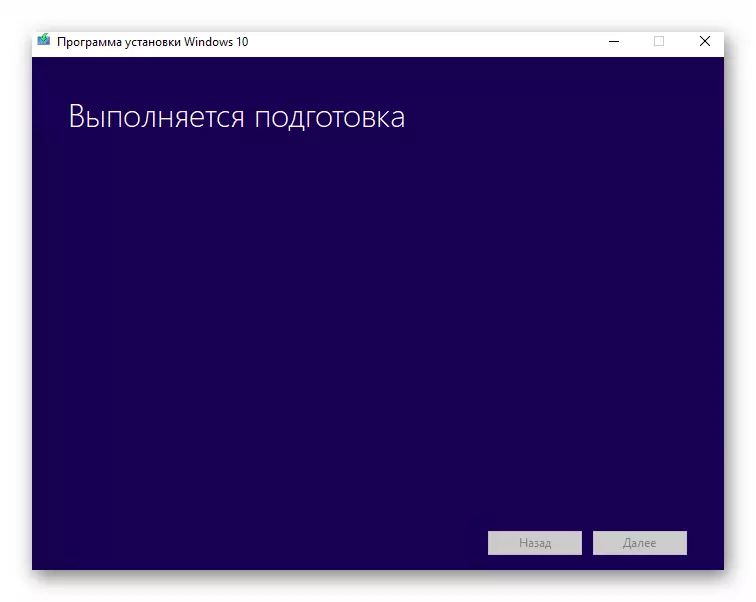
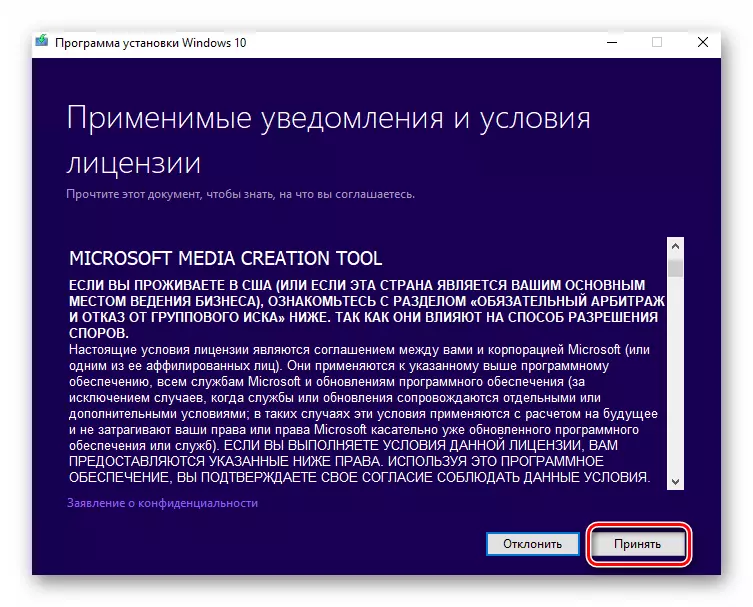
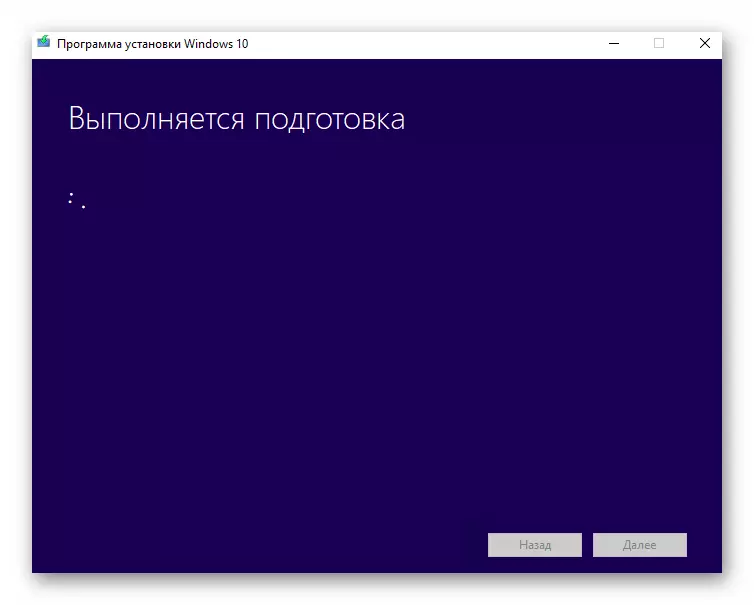
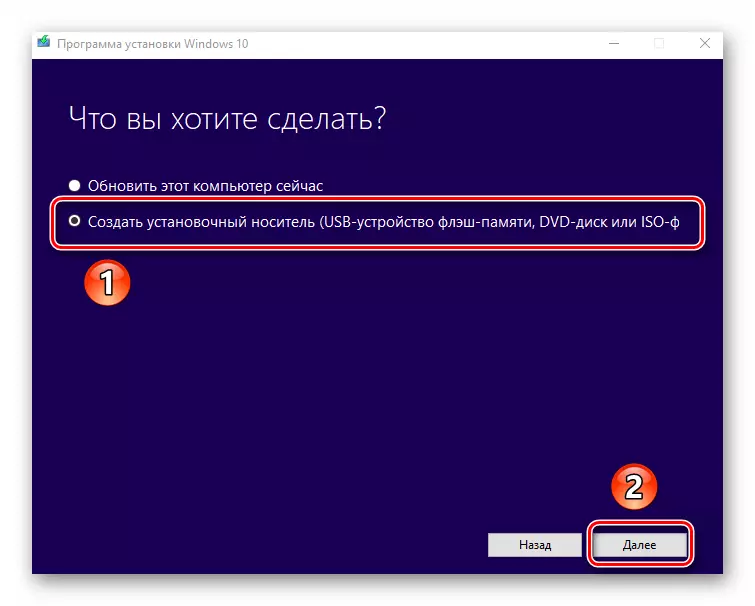
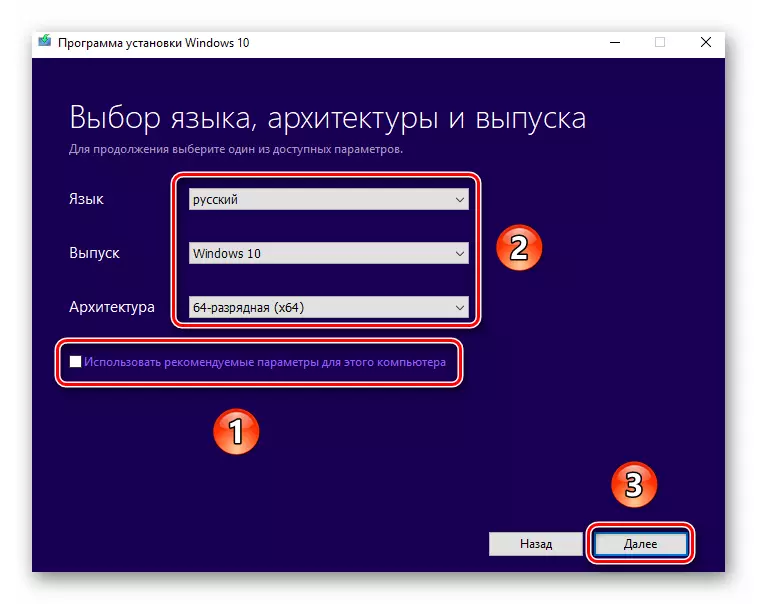
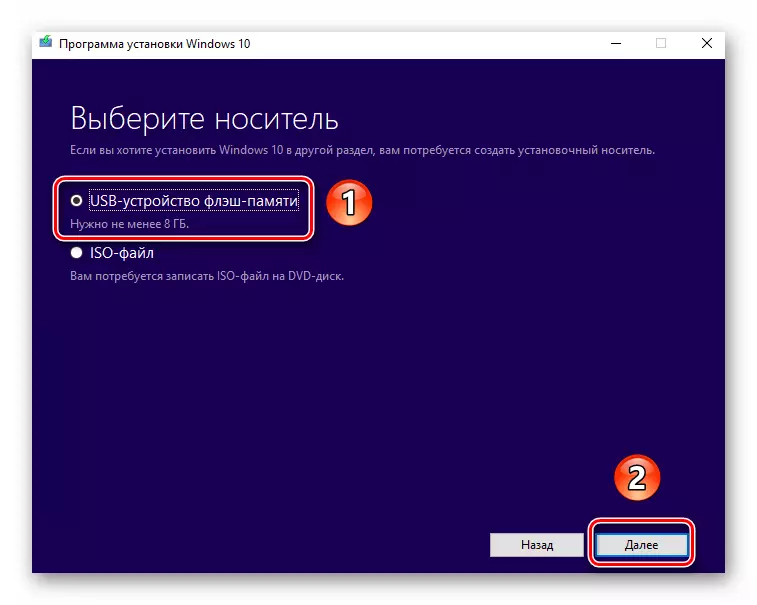

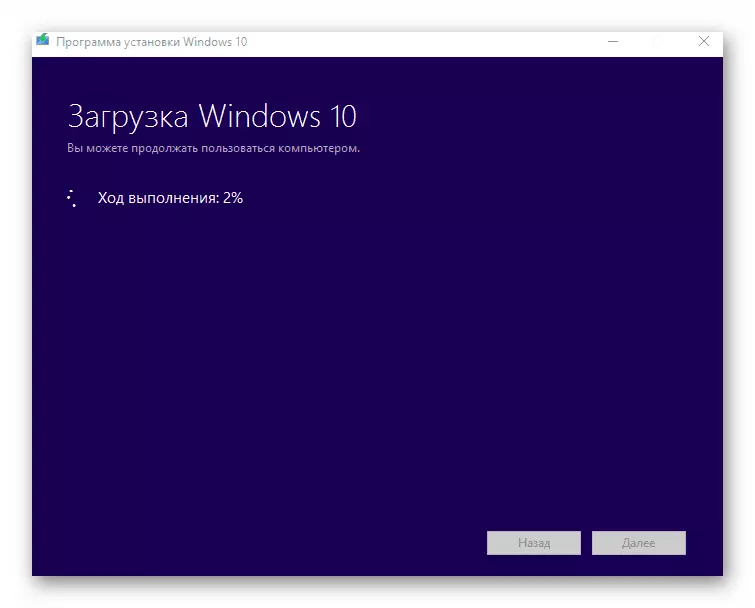
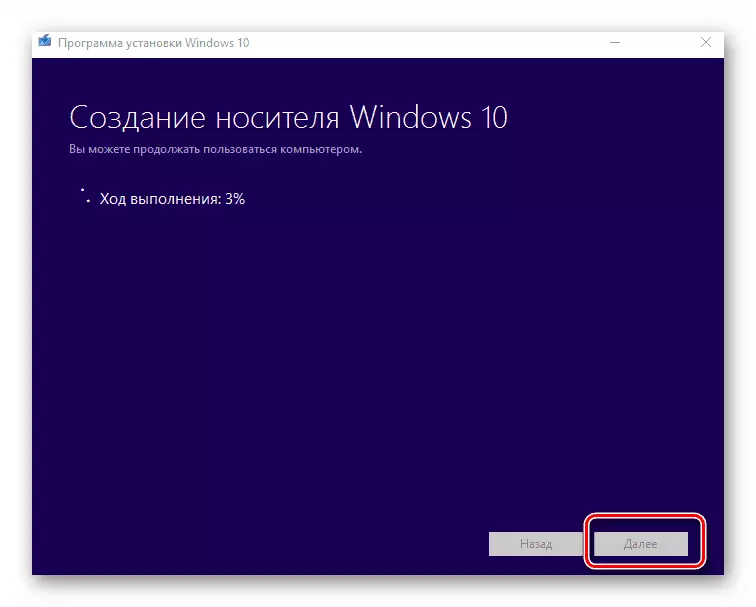
Sawise sawetara wektu, pesen katon ing layar babagan sukses prosedur sing ditindakake. Tetep mung kanggo nutup jendhela program lan sampeyan bisa nginstal windows. Yen sampeyan ora yakin babagan kabisan, kita nyaranake sampeyan kanggo ngerti artikel sinau sing kapisah.
Waca liyane: Manual instalasi Windows 10 saka lampu kilat utawa disk
Cara 2: Rufus
Kanggo nggunakake cara iki, sampeyan kudu nggunakake pitulung Rufus, aplikasi sing paling trep kanggo ngatasi tugas saiki.
Artikel kita nyedhaki kesimpulan logis. Muga-muga sampeyan ora duwe masalah lan masalah ing proses kasebut. Yen sampeyan kudu nggawe drive lampu instalasi kanthi Windows 10 ing ngisor BIOS, disaranake maca artikel liyane sing kabeh sing dingerteni cara diterangake kanthi rinci.
Waca liyane: Pandhuan kanggo nggawe drive Flash Bootable karo Windows 10
